中继模式是利用无线AP在网络连接中起到中继的作用,将无线信号从一个中继点接力传递到下一个中继点,实现信号的中继和放大, 从而延伸无线网络的覆盖范围,形成新的无线覆盖区域,实现无线信号的中继和放大,本篇给大家介绍的是如何设置普联路由器的中继模式,只需要简单的五步就可以搞定。
假设我们要实现的目标是通过普联路由器B对普联路由器A的信号进行中继,从而实现B下的电脑可以访问网络。
一、普联路由器A已经连接上外网,我们要对它进行如下设置
1、SSID:无线网络的名称,进入普联路由器A管理界面,在运行状态里可以查看无线网络的SSID和MAC地址,这是我们下面要用到的。
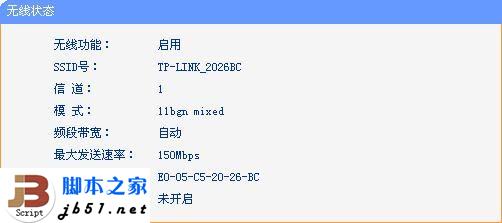
2、无线加密:这里我们采用的加密方式是WPA-PSK/WPA2-PSK,加密算法选择AES,点击无线设置-无线安全设置,可以设置PSK密码,记住它,这也是下面要用到的。
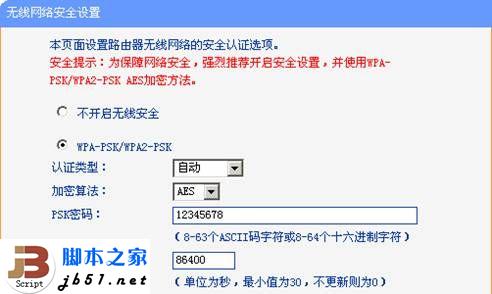
二、普联路由器A已经设置完成了,下面我们要对B进行设置,也是重点要注意的地方
1、普联路由器B 在AP模式下默认不开启DHCP服务器,不能为电脑自动分配IP地址,所以还需要配置电脑无线网络连接的IP地址,才能登陆路由器的管理界面,或是采用有线连接的方式,将电脑无线网络连接IP地址设置为192.168.1.X,子网掩码设置为:255.255.255.0,设置完成之后,点击确定生效。
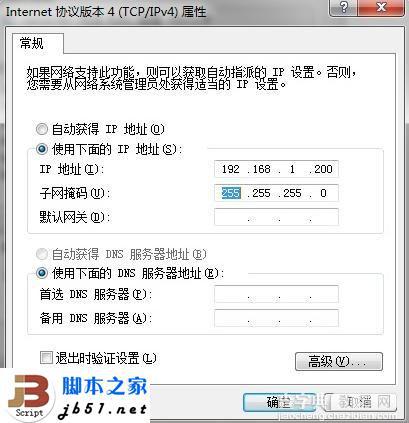
2、连接上路由器后,在IE浏览器中输入192.168.1.253,输入默认登陆帐号及密码admin,打开普联路由器B的管理界面。
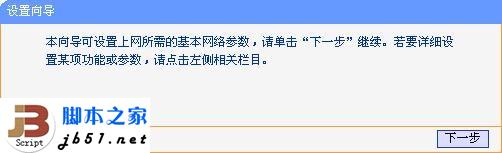
3、点击下一步开始设置,弹出无线工作模式设置页面。
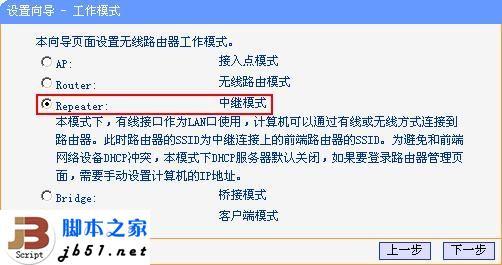
4、这里当然选择中继,点击下一步,弹出无线设置页面。
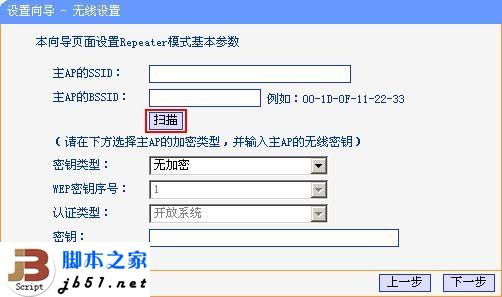
点击“扫描”按钮,扫描环境中无线网络。
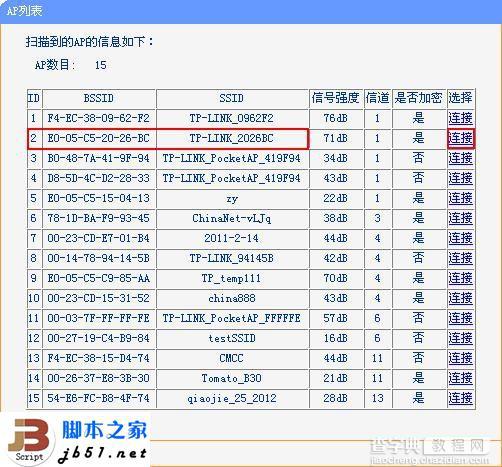
找到普联路由器A的无线网络名称,点击连接并设置与普联路由器A相同的加密方式和PSK密码。
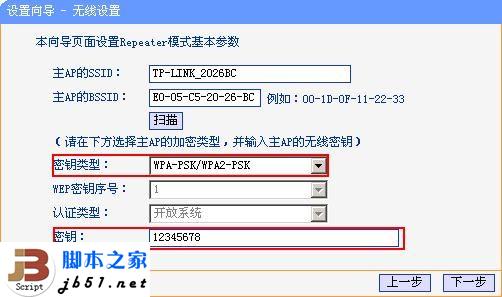
5、点击下一步,确定重新启动路由器,设置完成,设置完成,电脑的无线网络连接会自动断开,此时普联路由器B是对普联路由器A的中继放大,电脑搜索到普联路由器B的SSID是A的SSID,并且该网络设置了WPA-PSK/WPA2-PSK无线安全,此时需重新连接到普联路由器B。
中继成功之后,普联路由器B发出的无线信号与主路由的信号SSID及加密方式是相同的,所以在形成的中继环境中,无论你在哪,都可以连接到路由器上网。


